يعد استرداد اسم مستخدم Gmail إحدى تلك العمليات التي يواجهها جميع مستخدمي Gmail تقريبًا مرة واحدة على الأقل. هذا هو الحال عادةً عندما لا يستخدمون حساب Gmail الخاص بهم لفترة طويلة. سبب آخر وراء نسيان مستخدمي Gmail لاسم المستخدم الخاص بهم هو أنهم عندما احتفظوا بأنفسهم بتسجيل الدخول إلى Gmail لفترة طويلة لم يعدوا يعرفون بيانات اعتماد حساباتهم عندما يُطلب منهم تسجيل الدخول من خلال جهاز كمبيوتر أو هاتف جوال آخر.
- الجزء 1: كيفية استرداد اسم مستخدم Gmail مرة أخرى
- الجزء 2: كيفية الوصول إلى حساب Gmail الخاص بك
- الجزء 3: نصائح حول ما يتعلق بحساب Gmail
تسجيل الدخول باستخدام حساب Gmail الخاص بك
يوجد طريقتان لكيفية تسجيل الدخول إلى حساب Gmail الخاص بك واستعادة اسم مستخدم Gmail. الأول من خلال استخدام حساب Gmail الخاص بك بينما الآخر من خلال اسم مستخدم Gmail الخاص بك. إذا كان كل ما تتذكره هو حساب Gmail ، فيمكنك المضي قدمًا واستخدامه.
لاستخدام حساب Gmail ، يجب عليك إدخال عنوان البريد الإلكتروني الكامل الذي استخدمته عند التسجيل. يجب عليك التأكد من إدخال العنوان بالكامل. لا تنسى الجزء الذي يلي العلامة @. إذا نسيت هذا الجزء ، فلن تتمكن من الوصول إلى حسابك. أدخل كلمة المرور الصحيحة ثم انقر فوق تسجيل الدخول.
الجزء 1: كيفية استرداد اسم مستخدم Gmail مرة أخرى
إذا نسيت اسم مستخدم Gmail الخاص بك ، فلا داعي للقلق. لا يزال من الممكن لك استعادة اسم مستخدم Gmail مرة أخرى. يوجد خطوات بسيطة يمكنك اتخاذها للقيام بذلك. فيما يلي الخطوات التي يجب اتباعها لاستعادة اسم مستخدم Gmail.
الخطوة 1: يجب أن تنتقل إلى موقع Gmail. سيُطلب منك إدخال بريدك الإلكتروني. بالطبع ، في هذه المرحلة ، لا تتذكر المعلومات الصحيحة التي يجب عليك إدخالها. بدلاً من إضاعة الوقت في محاولة الدخول إلى الحساب ، ما عليك سوى النقر فوق زر "هل تحتاج إلى مساعدة؟".
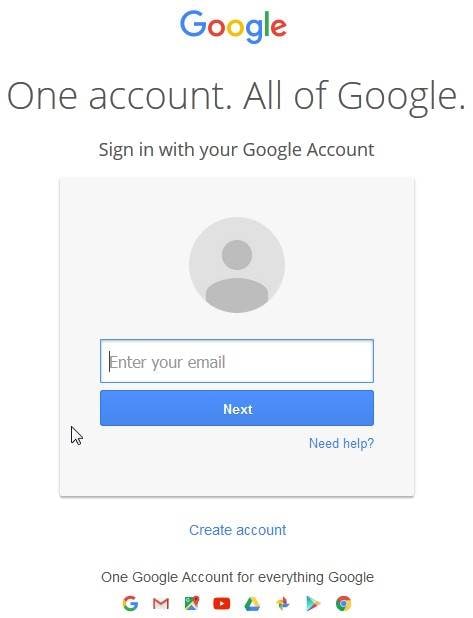
الخطوة 2: سيتم إعادة توجيهك بعد ذلك إلى صفحة تظهر فيها بعض الخيارات. انقر فوق خيار "لا أعرف اسم المستخدم الخاص بي". انقر فوق متابعة للانتقال إلى الخطوة التالية.
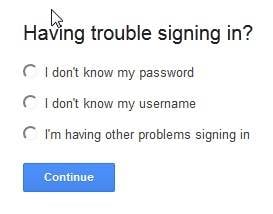
الخطوة 3: من خلال رقم الهاتف المرتبط. سيكون لديك بالتأكيد رقم هاتف مرتبط بحساب Gmail الخاص بك. سيكون رقم الهاتف المرتبط مفيدًا جدًا لك عند استرداد بيانات اعتماد حساب Gmail الخاص بك مثل عنوان البريد الإلكتروني واسم المستخدم وكلمة المرور. بعد النقر فوق زر "متابعة" من الخطوة الأخيرة ، ستظهر لك صفحة بها خيارات. ستحتاج إلى تحديد زر الاختيار "أدخل رقم هاتف الاسترداد". أدخل رقم الهاتف المرتبط بحساب Gmail الخاص بك. سيتم إرسال رمز التحقق إلى رقم الهاتف هذا إما عبر رسالة نصية قصيرة أو مكالمة هاتفية آلية. اختر ما تفضله. أدخل الاسم الأول والأخير للحساب. بعد ذلك ، أكد أنك لست روبوتًا ثم أرسل النموذج.
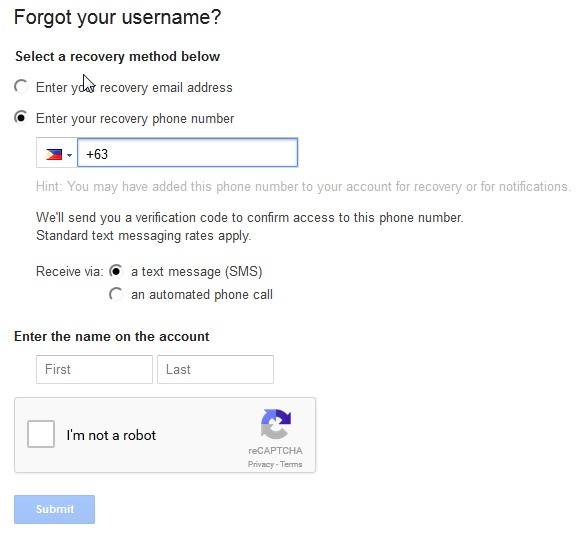
الخطوة 4: سيتم إرسال رمز التحقق إلى رقم هاتفك المرتبط. يتكون هذا الرمز عادةً من ستة أرقام. سوف تحتاج إلى إدخال هذا الرمز على الصفحة. انقر فوق متابعة.
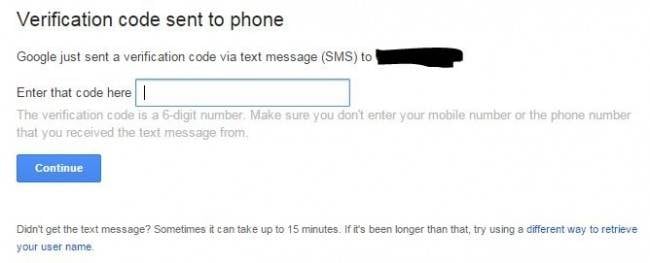
الخطوة 5: بمجرد إدخال رمز التحقق الصحيح ، سيظهر لك اسم المستخدم المرتبط بحساب Gmail هذا.
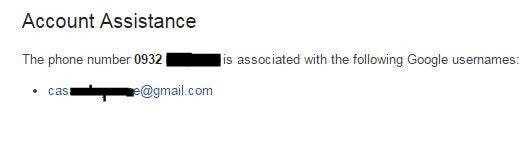
الخطوة 6: من خلال رابط الاسترداد. في حالة عدم تذكر رقم هاتفك المرتبط ، يمكنك محاولة استخدام عنوان البريد الإلكتروني المخصص للطوارئ. من خلال هذا الخيار ، يمكنك الحصول على رابط استرداد إلى عنوان البريد الإلكتروني المرتبط. أدخل عنوان البريد الإلكتروني المخصص للطوارئ الذي أضفته إلى الحساب عند التسجيل. لا تنس التحقق من هويتك عن طريق إدخال اسمك الأول والأخير وكذلك التحقق من "أنك لست روبوتًا". ثم انقر فوق 'إرسال.
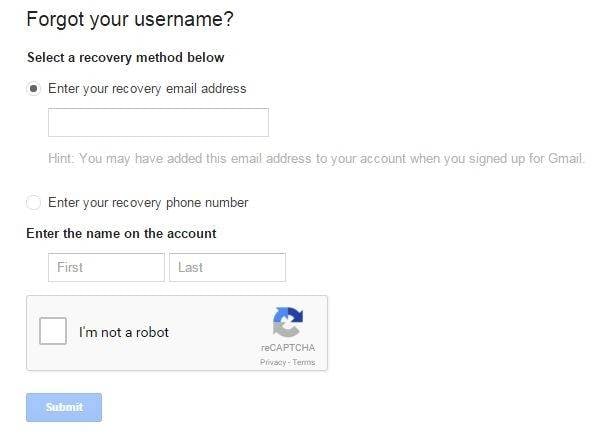
الخطوة 7: بمجرد النقر فوق إرسال ، يمكنك الحصول على معلومات حول رسائل البريد الإلكتروني أو اسم المستخدم المرتبط. يمكنك أيضًا تلقي بريد إلكتروني على عنوان البريد الإلكتروني الذي أشرت إليه. ومع ذلك ، إذا كنت تستخدم Hotmail ونسيت كلمة المرور ، فراجع كيفية استرداد كلمة مرور Hotmail المنسية لاستعادتها.
الجزء 2: كيفية الوصول إلى حساب Gmail الخاص بك
يوجد خمس طرق لكيفية الوصول إلى حساب Gmail الخاص بك.
1.من خلال موقع Gmail.
- ابدأ متصفح الويب وانتقل إلى gmail.com.
- أدخل اسم المستخدم وكلمة المرور الخاصة بك.
2. من خلال هاتفك الذكي.
- انتقل إلى إعدادات هاتفك الذكي واختر البريد.
- حدد خيار إضافة حساب جديد.
- املأ المعلومات اللازمة.
3. من خلال الوصول دون اتصال.
- انتقل إلى Chrome Webstore وابحث عن تطبيق Gmail Offline. قم بتحميله على جهاز الكمبيوتر الخاص بك.
4. من خلال عميل سطح المكتب.
- اختر عميل البريد الإلكتروني الخاص بك. يمكن أن يكون Microsoft Outlook أو Thunderbird أو GMDesk أو الإعجابات. قم بتحميل عميل سطح المكتب.
5. من خلال أجهزة الكمبيوتر العامة.
- انتقل إلى Google Sesame باستخدام الكمبيوتر العام الذي تستخدمه.
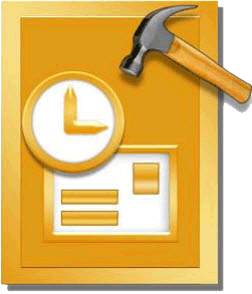
- يستعيد جميع المحتويات مثل رسائل البريد الإلكتروني والمرفقات وجهات الاتصال والتقويمات والمهام والملاحظات والمجلات من Outlook PST التالف
- يجري عمليات فحص عميق ويبحث عن البيانات القابلة للاسترداد داخل ملفات PST التالفة بشدة
- يصلح ملفات PST المشفرة والمحمية بكلمة مرور ، ويستعيد البيانات من الملفات المحمية بكلمة مرور
- يسمح للمستخدمين بمعاينة العناصر القابلة للاسترداد قبل حفظها
- يسمح بحفظ رسائل البريد الإلكتروني المستردة بتنسيقات PST و EML و MSG و RTF و HTML و PDF
- الأنظمة المدعومة: Windows 11/10/8/7/XP/Vista، MS Outlook 2016، 2013، 2010، 2007، 2003، 2002 (XP)، & 2000.
الجزء 3: نصائح حول ما يتعلق بحساب Gmail
لتجنب المزيد من الإزعاج عندما يتعلق الأمر بأمان حساب Gmail الخاص بك ، سيكون من الجيد تذكر بعض النصائح حول هذا الموضوع. يجب أن تتأكد من أن أمانك في أعلى مستوياته ، خاصةً إذا كان حساب Gmail الذي تحاول الوصول إليه بريدًا إلكترونيًا شخصيًا أو بريدًا إلكترونيًا للعمل. وإلا ، فقد تصبح ضحية لجرائم الإنترنت مثل سرقة الهوية.
إليك فيما يلي أفضل ثلاثة نصائح يجب تذكرها عندما تريد تحسين أمان حساب Gmail الخاص بك:
- قم بإعداد التحقق بخطوتين. هذه الميزة في Gmail تتيح لك إضافة طبقة أخرى من الأمان إلى حساب بريدك الإلكتروني. بمجرد القيام بذلك ، يمكنك منع المتسللين أو لصوص الهوية من الدخول إلى حسابك. لإعداد التحقق بخطوتين ، قم بزيارة صفحة الإعدادات.
- ضع في اعتبارك تمكين أمان HTTPS. أمان HTTPS هو ما يحمي حساب Gmail الخاص بك ، خاصةً عند تسجيل الدخول إلى Gmail باستخدام شبكة لاسلكية عامة أو شبكة غير مشفرة. لتمكين أمان HTTPS ، انتقل إلى الإعدادات → عام → اتصال المتصفح → ستخدم HTTPS دائمًا.
- تحقق من الوصول إلى الحساب الممنوح. هذه هي أفضل طريقة لتحديد إذا ما كانت هناك أنشطة مشبوهة تحدث مع حساب Gmail الخاص بك أم لا. يمكن للقراصنة الوصول إلى حسابك بسهولة إلى حد ما إذا كانوا قد أضافوا أنفسهم إلى الحساب الممنوح لك. لذلك ، عليك التحقق من هذا. للقيام بذلك ، انتقل إلى الإعدادات → الحسابات والاستيراد → منح الوصول إلى حسابك. يجب ألا تكون هناك رسائل بريد إلكتروني غير معروفة مضافة إلى هذه الصفحة.
Recover and Repair Email
- Repair and Recover Emails
- Get Email Password Back

Khalid Abdullahi
contributor Editor
Generally rated4.5(105participated)